2020-02-13 10:01:55来源:分享吧
如果使用excel表格录入数据时,表格要求的内容是唯一性的,比如同个名称或者同个数据必须是整个表格里唯一不能重复的,不进行相应的设置,excel就不会自动为你排除重复录入的数据,这将对我们的需求有很大影响,解决这个问题并不难,下面就跟分享吧小编一起看看Excel禁止重复录入数据的设置方法。
| Excel相关攻略合集 | ||||
| 字符出现次数 | vba绘制大头兔 | 设置次坐标轴 | 怎么打印奇数页 | 怎么固定前两行 |
| 字符串半角改全角 | 怎么调出编辑栏 | 自制甘特图模板 | 提取前后数据 | 制作打印表格 |
方法步骤
1. 选中需要禁止输入重复数据的单元格,点击菜单“数据”——“数据验证”(一些旧的Excel版本没有“数据验证”,请点击“数据”——“有效性”)。
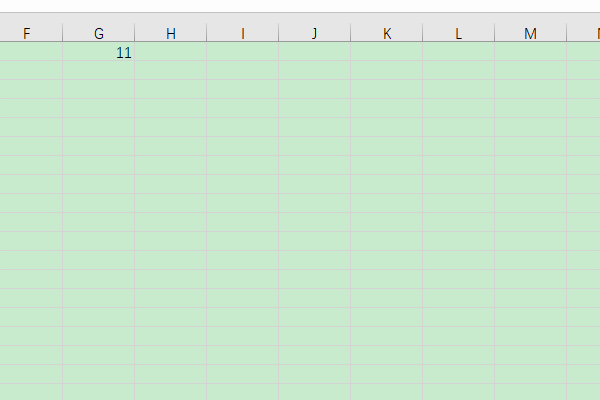
2. 在数据验证窗口中,设置允许条件为“自定义”,输入公式“=(COUNTIF(G:G,G1)=1)”。
COUNTIFs用于统计一定条件的单元格数目,这里的“G:G”表示G列,“COUNTIF(G:G,G1)”表示在G列中统计的内容和G1单元格相同的单元格数量,“COUNTIF(G:G,G1)=1”则表示G列中内容和G1单元格相同的只有1个,那也就是说明没有其他单元格内容和G1内容相同。
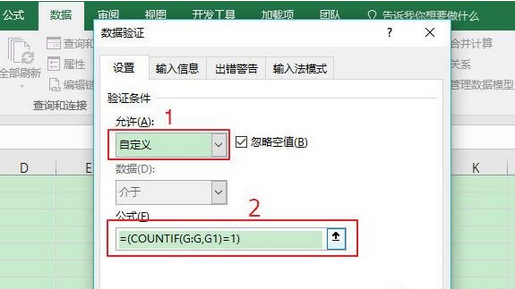
3. 点击“出错警告”,选择样式为“停止”,输入停止窗口的标题和错误信息。这样当输入数据不满足上述公式时,也就是说录入了重复数据时,就会弹出停止窗口,强迫你修改。
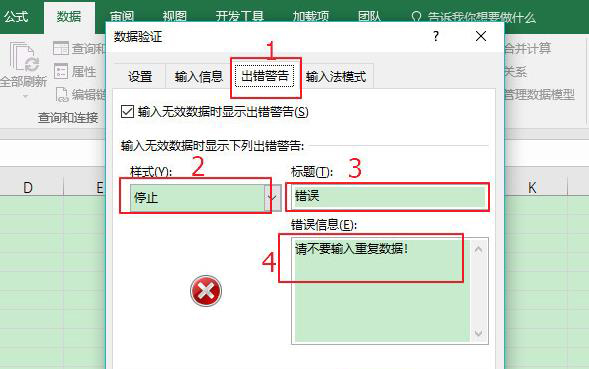
4. 复制G2单元格,然后选中需要限制重复输入的单元格(譬如一整列),右键——“选择性粘贴”——“验证”(一些旧的Excel版本没有“验证”,请点击“数据有效性”或“有效性验证”)。
5. 现在再输入重复的数据,就会看到如下停止窗口,它将强迫你修改成不重复的数据,这就有效地避免了重复数据的录入。
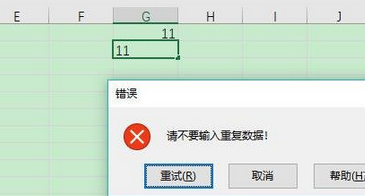
 Excel使用教程大全
Excel使用教程大全
Excel怎么样?直观的界面、出色的计算功能和图表工具,使Excel成为最流行的个人计算机数据处理软件。在1993年,发布了5.0版之后,Excel就开始成为所适用操作平台上的电子制表软件的霸主。Excel使用教程大全为您提供Excel的功能及使用介绍,有需要的小伙伴可以关注分享吧Excel使用教程大全~

很多用户都在使用华为手机,也都认为华为可以说是安卓手机之王,那么天天都在用华为手机,关于华为的手机的这些实用小功能你都清楚怎么操作吗,其实很简单,下面分享吧小编为大家带来了相关教程合集,感兴趣的小伙伴快来看看吧。

携程是一个在线票务服务公司,软件细分成了主题旅游,周边旅游,境内旅游,港澳台旅游等多种不同形式旅游。在每一种形式中,内容详尽丰富,可适合客人做不同选择,还拥有中国领先的酒店预订服务中心,为会员提供即时预订服务,十分便捷,致力于帮助你更好地分享“去哪里、玩什么和住哪里”,发现好评酒店、景点和目的地,但是还是会有许多新手伙伴不知道软件该怎么操作,下面分享吧小编为大家带来了相关教程合集,感兴趣的小伙伴快